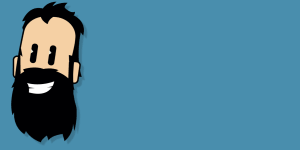Quer saber como rotacional a cabeça do personagem no After Effects?
Saudações, nesse tutorial eu vou te mostrar como girar a cabeça do seu personagem usando somente os recursos básicos do After Effects.
Escolhi fazer com um personagem minimalista criado no Illustrator, mas é possível aplicar esses conceitos para outros tipos de personagens.
Para esse tutorial, vamos utilizar os conceitos de importação de arquivos em layers e alguns parâmetros de animação do After Effects.
Então vamos às etapas:
01- Configuração do arquivo em layers no illustrator;
02- Importação do arquivos no After Effects;
03- Transformação de algumas camadas em shape layers;
04- Animação da cabeça;
05- Criação de controlador.
ETAPA 01 – CONFIGURAÇÃO
Para que o personagem seja importado corretamente no After Effects, é preciso organizar todas as partes do desenho em Layers separadas. Já expliquei isso em outro tutorial, então se você tiver dúvida corre pra conferir e depois volta aqui.
O segredo para criar uma animação interessante a partir de uma ilustração simples, é planejar e determinar qual será o movimento de cada parte do desenho. Feito isso, certifique-se de que cada uma dessas partes está em uma layer separada.
ETAPA 02 – IMPORTAÇÃO
No After Effects, importe o arquivo da cabeça. Não esqueça de escolher a opção “Composition Retain Layer Size” no momento da importação.
Agora dê 2 cliques na composição que foi gerada para começar a animação.
ETAPA 03 – CONFIGURAÇÃO
Algumas camadas, como o cabelo e o rosto irão sofrer pequenas deformações durante a rotação, para isso precisamos transforma-las em Shape Layers.
Selecione as camadas do Cabelo, Franja e rosto e clique com o botão direito para abrir as opções da camada. Escolha a opção Create e “Create shape from vector layers”. Agora já pode deletar as camadas originais.
ETAPA 04 – ANIMAÇÃO
Vá nas configurações da composição, menu composition, depois composition settings, e configure a duração para 1 segundo.
Leve o cursor para o ponto 0 e ligue o parâmetro de POSIÇÃO de todas as camadas, exceto as que foram transformadas em Shape Layers.
Leve o cursor para o final da timeline e movimente todas as camadas para o lado oposto da posição inicial: olhos, sobrancelhas, nariz, boca e orelhas.
Para as Shape Layer, novamente no ponto 0, vá até a pasta CONTENTS, nos parâmetros de animação e ligue o cronômetro de PATH.
Leve o curso para o final da timeline e altere o formato do shape acompanhando o movimento da cabeça.
Se preferir, crie um ponto intermediário no meio da timeline com a cabeça abaixada, isso vai deixar o movimento mais interessante.
Para finalizar edite o caminho das animações deixando todos no formato de arco para suavizar o movimento.
Volte o cursor para o início da timeline e clique no PLAY para testar a animação.
ETAPA 05 – CONTROLADOR
Sua animação está pronta, mas imagine animar todas essas camadas cada vez que seu personagem for movimentar a cabeça!
Para facilitar esse processo vamos criar um controlador que irá realizar esse movimento de forma mais simples.
Crie uma nova composição, com mais ou menos 5 segundos de duração e arraste a composição da cabeça para dentro.
Clique com o botão direito do mouse e escolha a opção TIME e depois ENABLE TIME REMAPPING.
Ainda com a layer selecionada, vá até o menu EFFECTS e escolha a opção EXPRESSION CONTROLS e depois SLIDER CONTROL.
Abra os parâmetros de animação e verifique se a coluna de PARENT está visível (caso não esteja, claque com o botão direito no topo dessa janela e escolha a opção COLUMNS e depois Parent e Link).
Agora clique no ícone de redemoinho, abaixo da coluna parent e arraste até o slide control, isso permite que o slide controle o time remapping da layer.
Para que o controlador seja preciso, clique com o botão direito no número, logo abaixo da opção de reset, e escolha a opção de editar valor. Altere o número do valor para 1.
Agora volte para a timeline e anime o slide para movimentar a cabeça no tempo e velocidade que desejar.
Existem diversas técnicas para realizar esse tipo de animação, alguns scripts e plugins também facilitam esse trabalho e oferecem resultados mais avançados, mas essa técnica, além de muito simples, usa somente os recursos nativos do After Effects.
Eu vou ficando por aqui, espero que tenha gostado, se tiver alguma dúvida é só colocar nos comentários, deixe também sua opinião e sugestão.
Nos vemos por aqui… Falou!